At indstille genvejstaster i Streamlabs OBS kan betydeligt øge din effektivitet, når du streamer. Med de rigtige hotkeys kan du hurtigt og nemt udføre handlinger uden at afbryde spillet eller broadcasten. I denne vejledning vil jeg vise dig, hvordan du kan tilpasse tastekommandoerne optimalt til din arbejdsgang. Lad os gennemgå de enkelte trin sammen.
Vigtigste indsigter
- Hotkeys er nyttige for at fremskynde betjeningen.
- Undgå forvirring ved at bruge de samme taster til at starte og stoppe streams eller optagelser.
- Brug taster, der ikke er brugt i dit spil, som F1 til F12.
- Genvejstaster kan også oprettes for at forbinde handlinger.
Trin-for-trin vejledning
Start med at åbne Streamlabs OBS og klikke på tandhjulssymbolet for at åbne indstillingerne. Her finder du sektionen "Tastekommandoer", som giver dig mulighed for at fastsætte dine hotkeys.
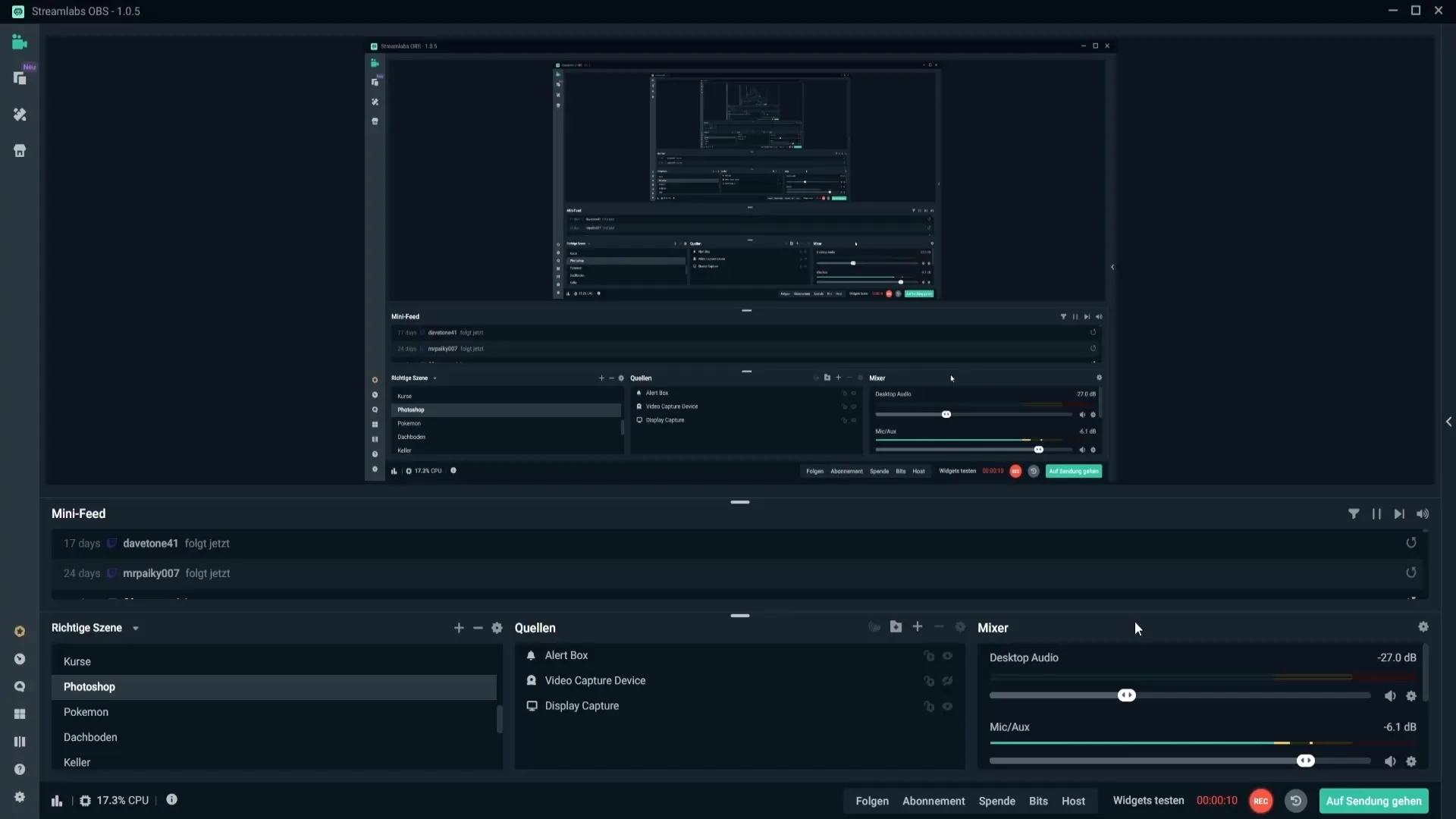
For at starte streaming kan du f.eks. fastsætte tasten F2. Dette starter streamingen, så snart du trykker på F2. Det anbefales at bruge den samme tast til at stoppe streamingen. Det sikrer, at du ikke bliver forvirret – et ofte forekommende problem, når forskellige taster bruges til lignende handlinger.
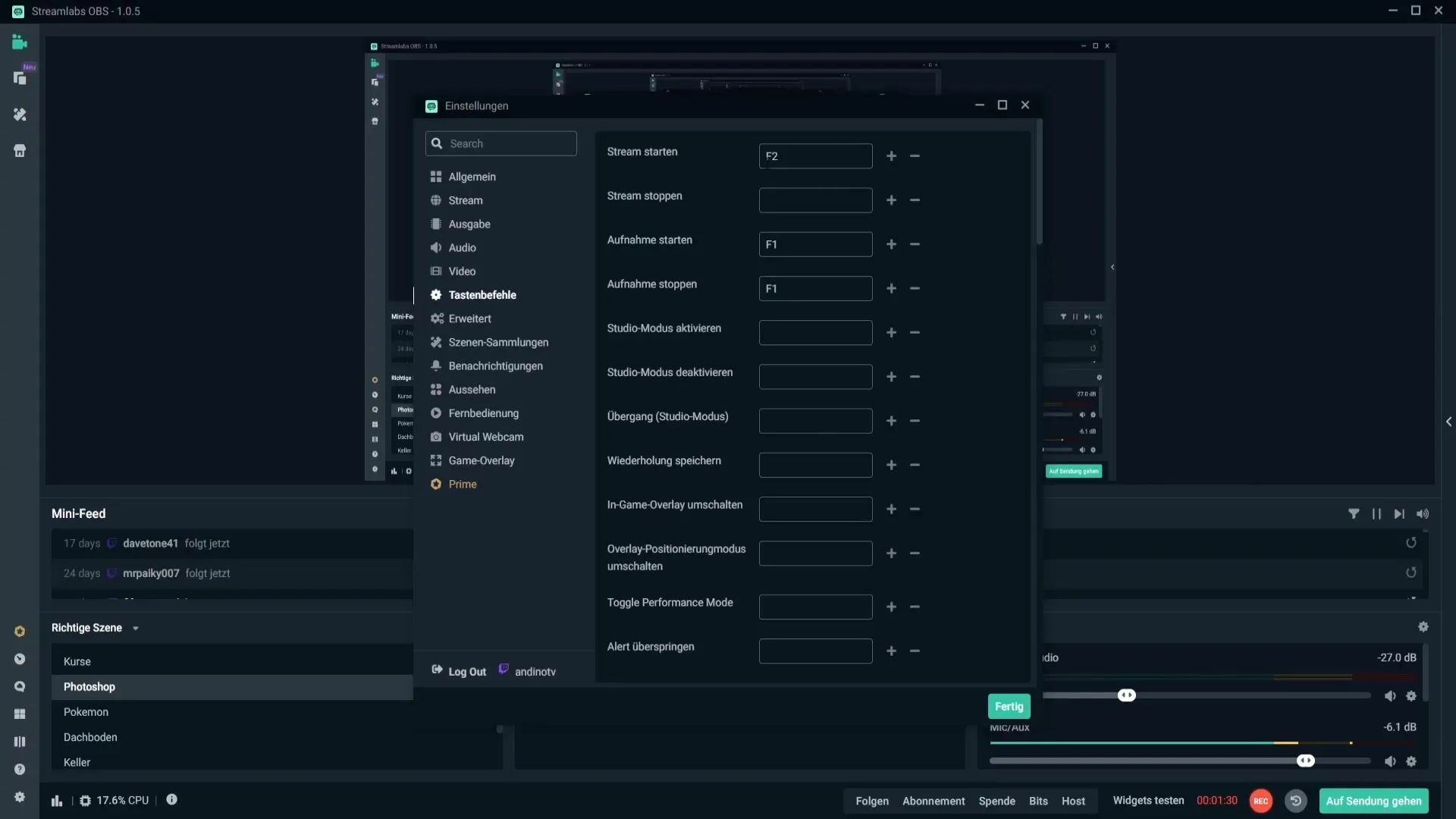
Undgå taster, som du ofte bruger i online-spil, som bogstavtasterne. En uventet aktivering kan forstyrre din stream. I stedet er taster som F1 til F12 nyttige, da de i de fleste spil ikke er tildelt.
Desuden kan du fastsætte genvejstaster. Hvis du f.eks. trykker på STR + F, kan du oprette en kombination, der giver dig mere fleksibilitet. Det er dog vigtigt, at du ikke bruger for mange kombinationer, da det kan mindske overskueligheden.
Gå nu videre og tildel hotkeys til at starte og stoppe optagelser. Her kan du også bruge tasten F1 til at starte optagelsen og trykke på F1 igen for at stoppe den. På den måde forbliver alt klart struktureret.
Hvis du også bruger studiomanageren, kan du bruge F2 og F3 til at styre det. Dette giver dig mulighed for at skifte mellem redigerede og live-scener uden at skulle gennemgå en besværlig klikproces.
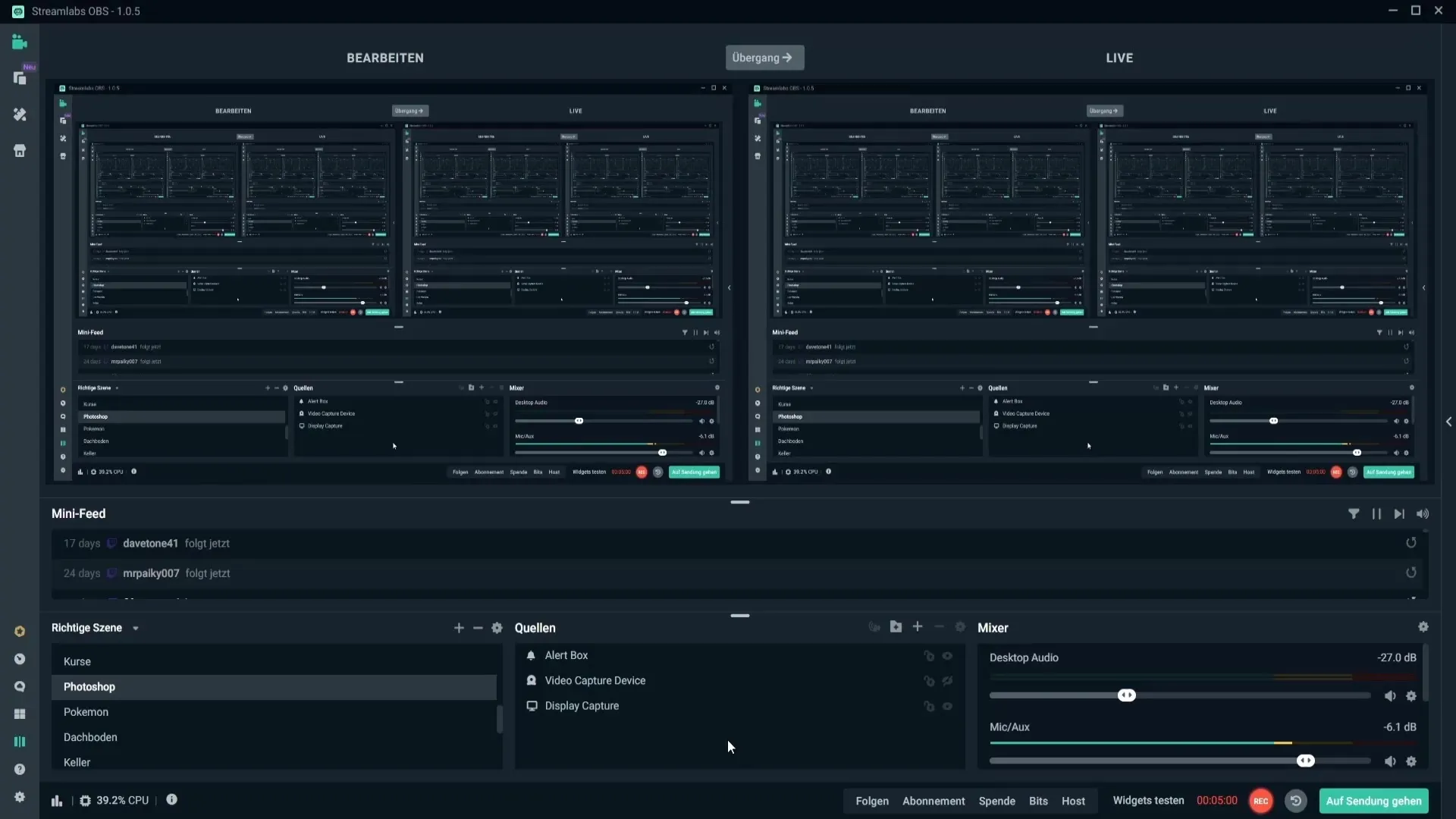
En anden praktisk hotkey er til øjeblikkelig genafspilning. Sæt en hotkey til at gemme gentagelser, hvis du vil fange et fantastisk spiløjeblik. Husk at aktivere replay-bufferen ved at vælge indstillingen i generelle indstillinger.
Glem ikke at indstille varigheden for genafspilningsklip under "Udgang" – f.eks. de sidste 20 sekunder. Tilføj replay-bufferen til kilderne, så du kan få adgang til de klip, der er gemt under streamingen.
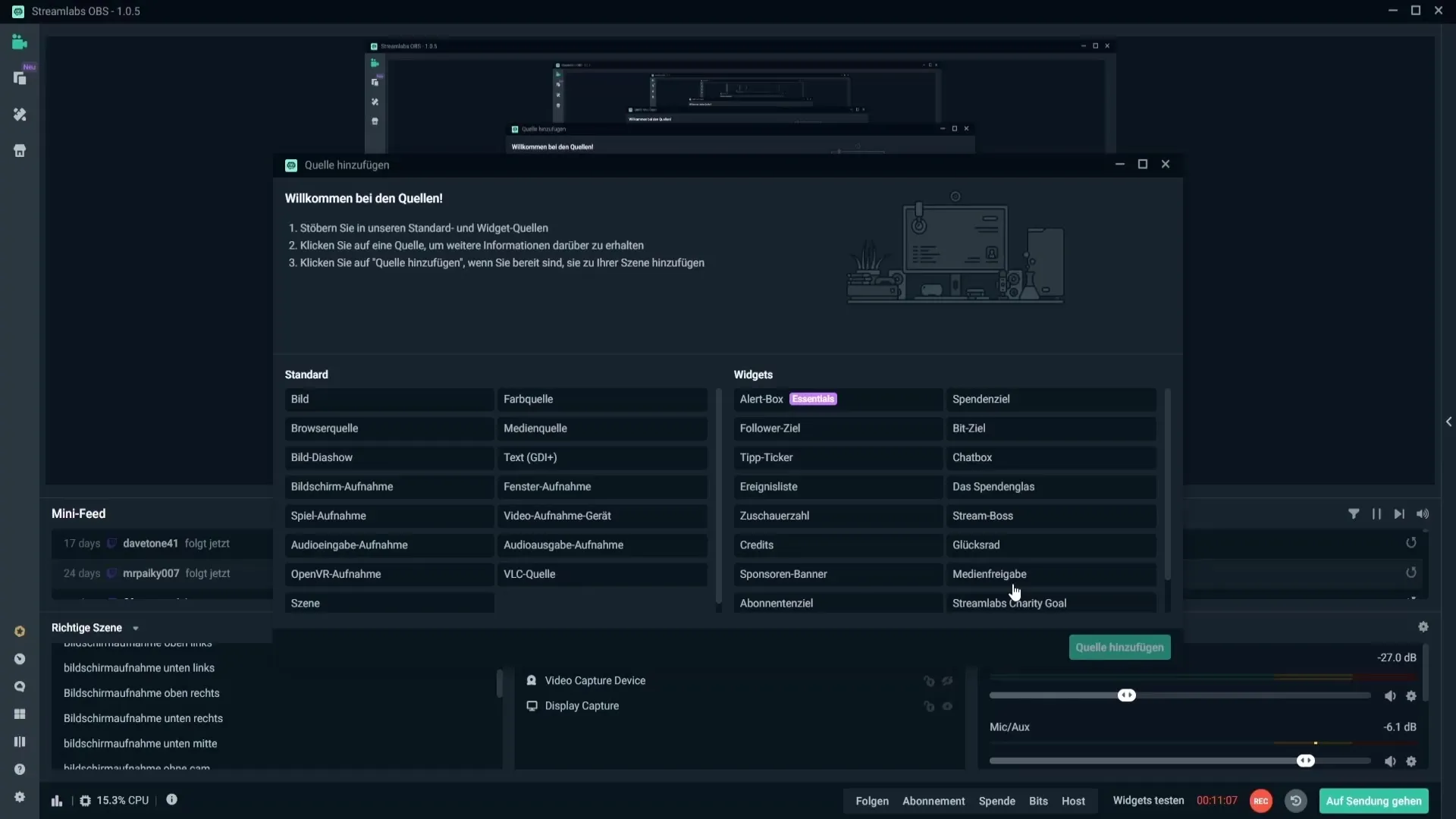
En yderst nyttig hotkey er muligheden for at aktivere overlay-skiftemodulet. Brug ikke en tastkombination til dette, men benyt andre hotkeys til at slå overlay og status til eller fra separat.
For at kommunikere med dine seere kan du også oprette en funktion til Twitch-chatten. Dette giver dig mulighed for at vise og redigere chatten, mens du streamer. Praktisk til at reagere på dine seere uden at forstyrre streamingen.
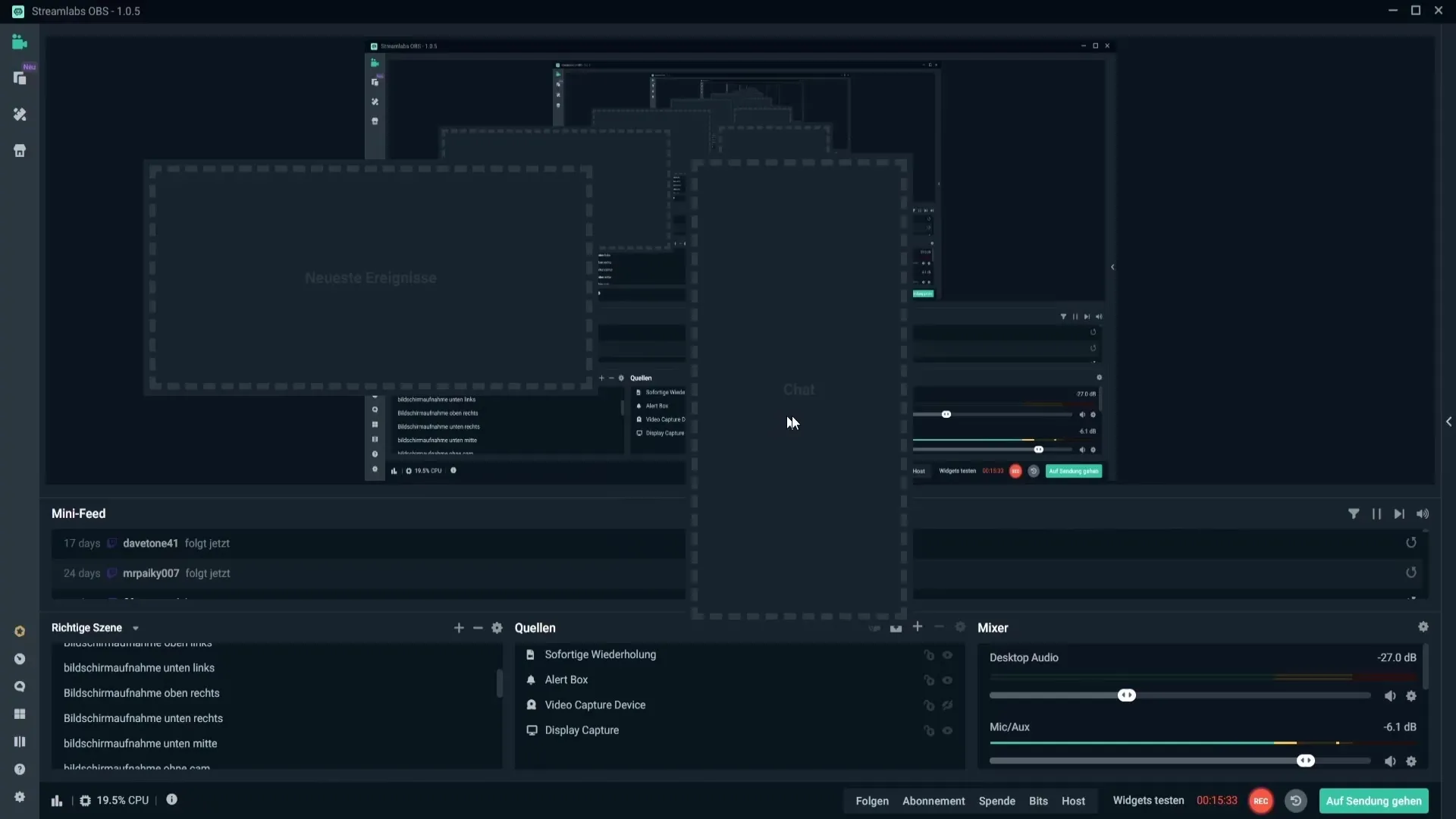
Desuden kan du definere en hotkey til performance-tilstand. Hvis din CPU-belastning er for høj, hjælper det med at gøre din stream mere glidende, selvom det betyder, at du ikke kan se streamens forhåndsvisning.
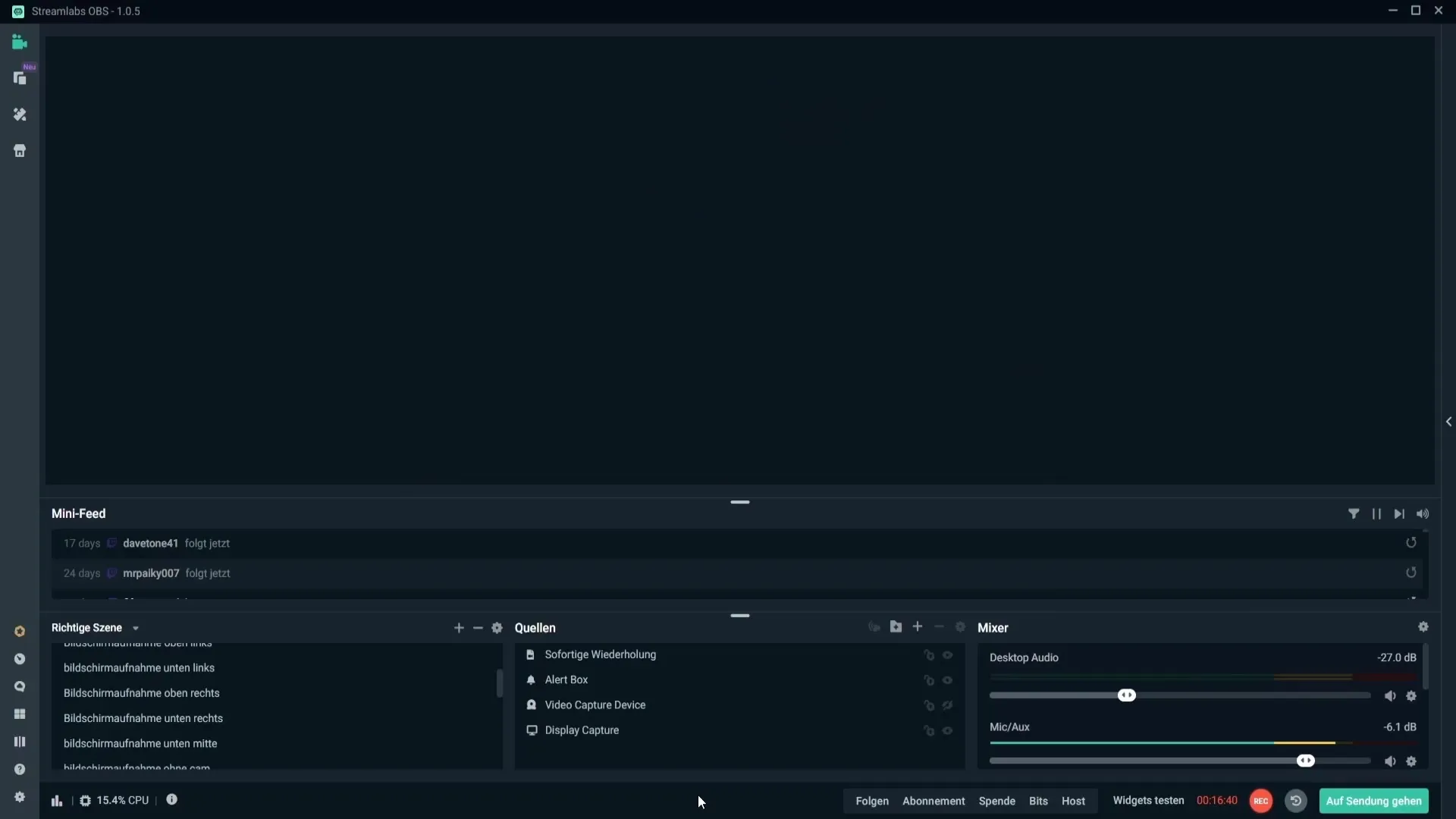
En anden vigtig funktion er alerts. Du kan tildele tastekommandoer for nemt at springe alerts over, når du er i streamen. På den måde har du kontrol over det indhold, der præsenteres for dine seere.
En udvidet funktion nævner også, at du kan fastsætte hotkeys til de enkelte kilder i en scene. Det betyder, at du kan tænde og slukke for elementer som alert-boksen eller dit webcam ved blot at trykke på de relevante taster.
Brug disse praksisser til bedre at tilpasse brugerfladen i Streamlabs OBS til dig. Husk, at hver hotkey har en bestemt funktion for at optimere dit arbejdsgang og lette interaktionen med dit publikum.
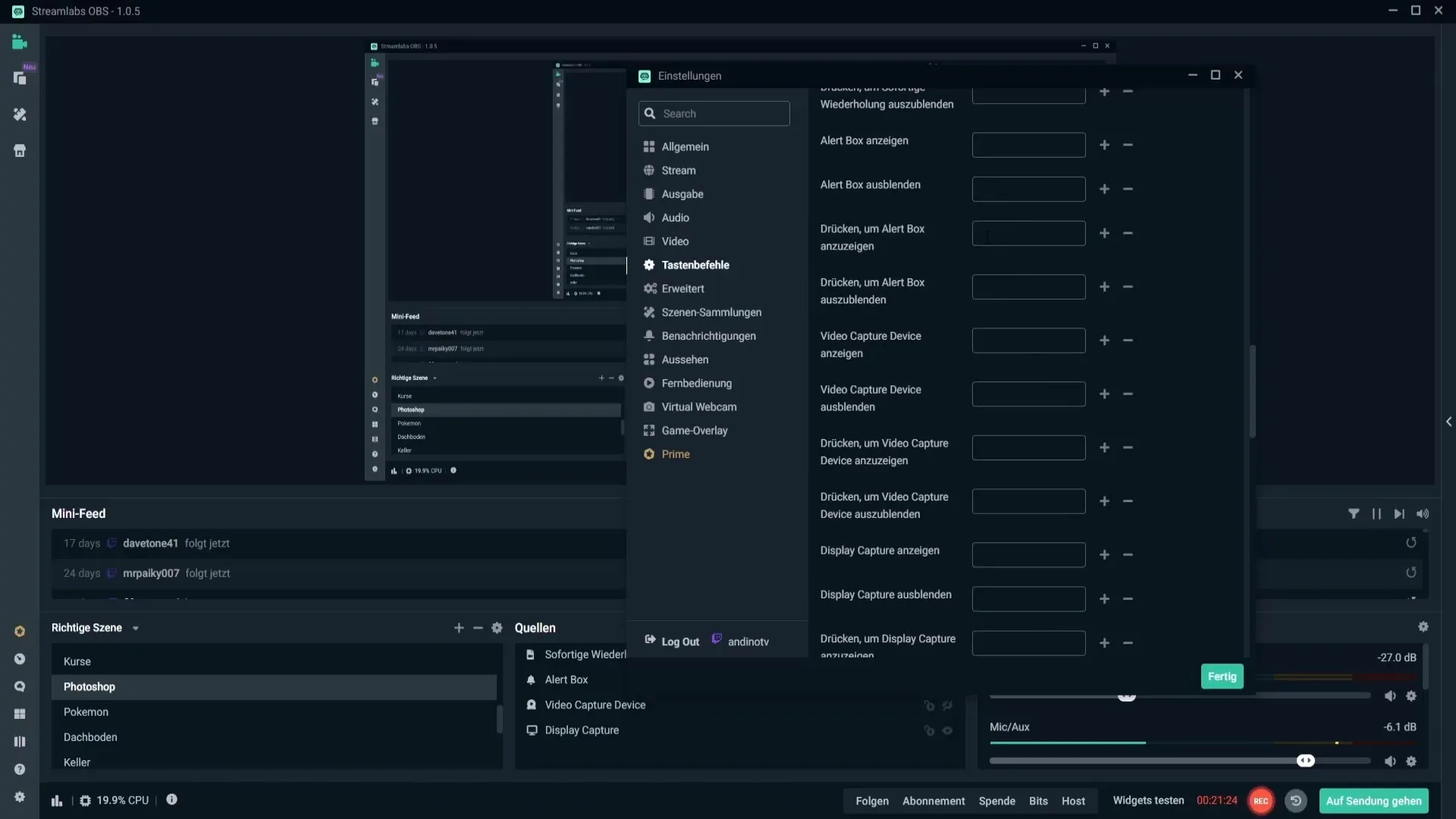
Indstil også hotkeys til sceneskift, så du nemt kan skifte mellem forskellige stream-layouts. Dette vil sikre et professionelt udseende og en jævn afvikling af din stream.
Resumé - Indstilling af genvejstaster i Streamlabs OBS
I denne vejledning har du lært, hvordan du indstiller genvejstaster i Streamlabs OBS for at forbedre din streaming oplevelse betydeligt. Du ved nu, hvilke taster der er fornuftige, og hvordan du kan fastsætte dem til forskellige funktioner for at spare tid og kræfter. Eksperimentér med de forskellige indstillingsmuligheder for at finde ud af, hvad der passer bedst til din stil.
Ofte stillede spørgsmål
Hvordan fastsætter jeg hotkeys i Streamlabs OBS?Du kan fastsætte hotkeys i indstillingerne under "Tastekommandoer". Klik blot på tandhjulssymbolet i Streamlabs OBS.
Kan jeg oprette hotkeys til vilkårlige handlinger?Ja, du kan oprette hotkeys til mange forskellige handlinger, herunder starten og stoppet af streams, optagelser, overlays og mere.
Er der anbefalede taster til hotkeys?Det anbefales at bruge taster som F1 til F12 eller kombinationstaster, der ikke ofte bruges i dine spil for at undgå forvirring.


